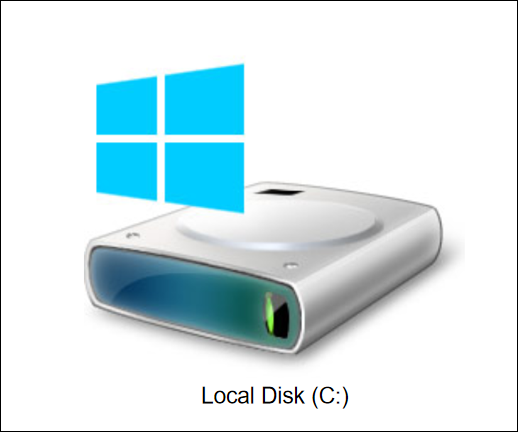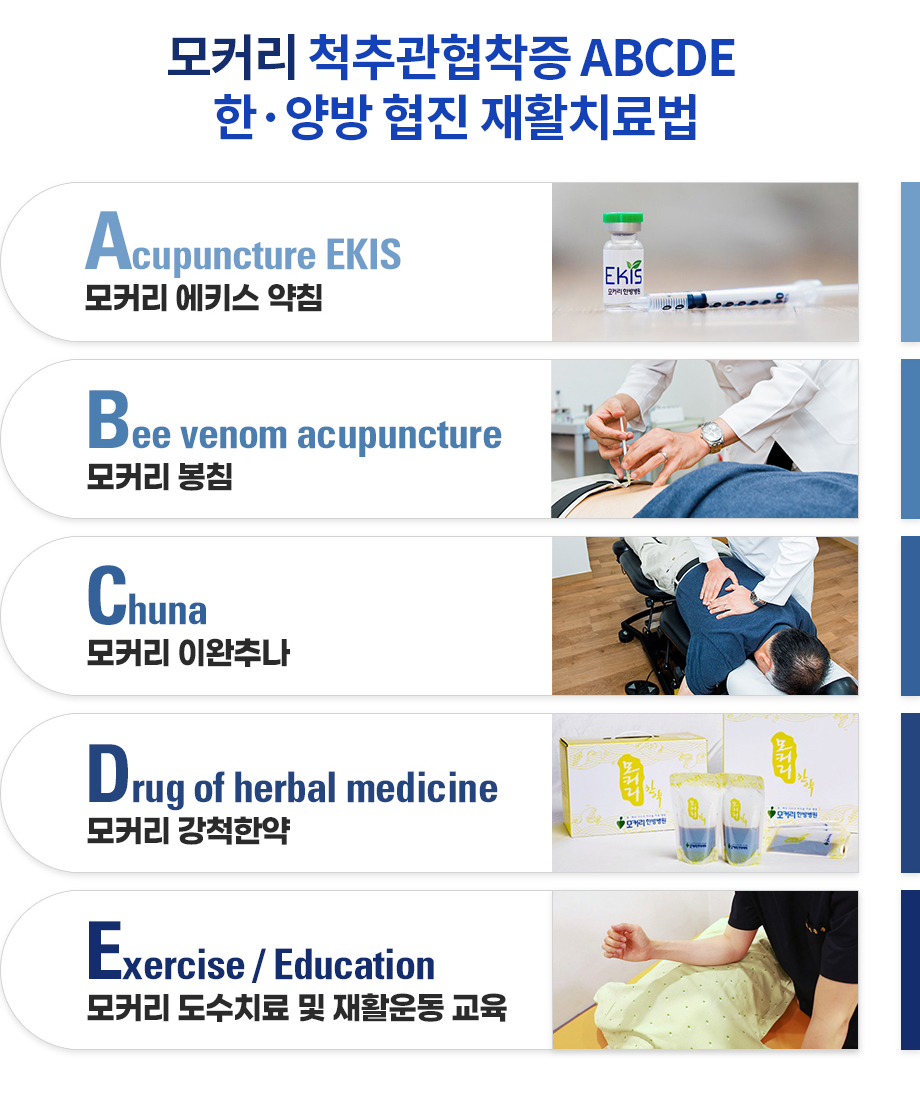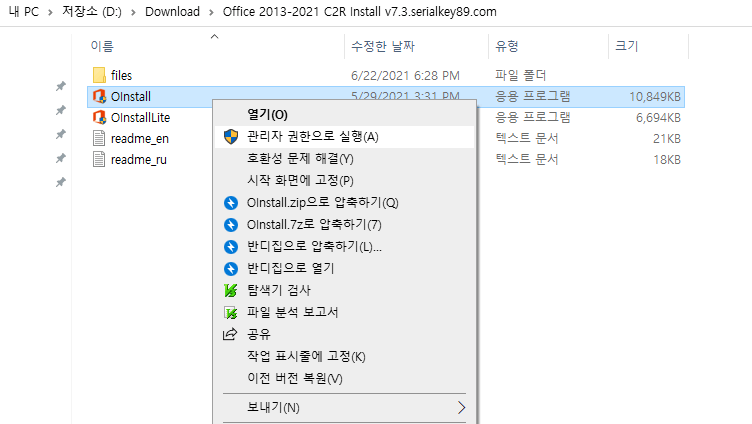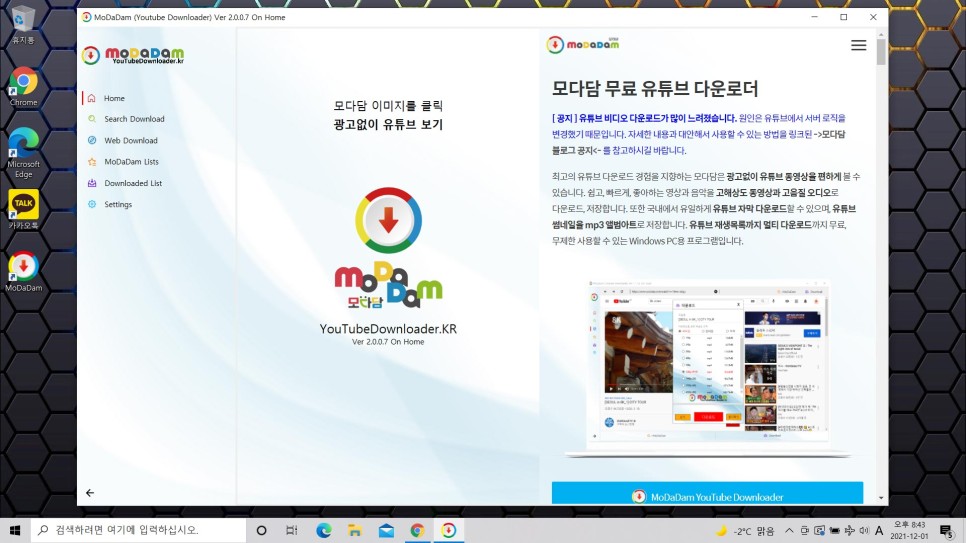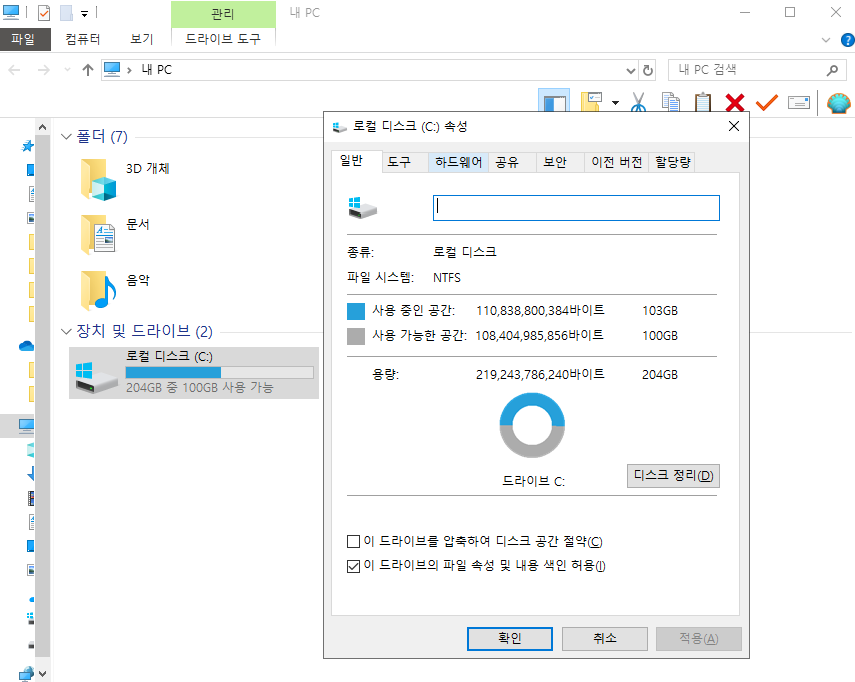안녕하세요 메피입니다.
오늘은 아무것도 모르더라도 느린 컴퓨터에서 5분만에 새로운 제품을 만드는 방법을 알려드리겠습니다.
이 방법은 숙련된 전문 엔지니어들도 사용하는 방법이니 걱정하지 마시고 따라하시면 됩니다.
-컴퓨터 C드라이브 용량을 늘려보세요-1. 디스크 정리 2. 시스템 파일 정리(이전 버전 잔여 파일)3. 저장공간 4. 폴더 정리 5. 삭제된 파일 안전하게 삭제(ft. 명령 프롬프트)6. 최대 절전 모드를 비활성화합니다7. Windows 파일 압축
1. 디스크 정리
프로그램 검색창에 디스크 정리를 입력하고 실행한 후, 불필요한 파일을 찾아 확인하세요. 파일을 삭제할 수 있는지 확실하지 않은 경우 하단의 파일 보기를 클릭하여 확인하세요.
삭제하려는 파일을 모두 추가한 후 확인을 클릭하여 디스크 정리를 실행하세요. 컴퓨터를 짧은 시간 동안만 사용한다면 C드라이브 용량을 늘리기가 어려울 수 있습니다.
2. 시스템 파일 정리(이전 버전 잔여 파일)
이때 시스템 관련 파일을 삭제하는 것도 C드라이브 용량을 늘리는 방법이다.
사용자에 따라 최대 30GB 이상의 컴퓨터 저장공간 확보가 가능합니다.
이전 Windows 설치 파일을 정리하려면 하단의 시스템 파일 정리를 클릭하세요. 이전 버전의 Windows를 백업하세요. 파일이기 때문에 이전 버전으로 되돌릴 생각이 없다면 삭제해도 문제가 없습니다.
3. 보관
시스템에서 Storage를 클릭하여 Storage Sense라는 설정을 활성화합니다.
자동으로 공간을 확보하고 임시 파일을 자동으로 삭제합니다.
활성화 후 자동 관리 기간을 설정할 수 있지만, 한 달에 한 번이 가장 좋습니다.
4. 폴더 정리
5GB보다 큰 폴더가 있다면 정리해서 C드라이브 용량을 늘리는 것이 좋습니다.
TreeSize 앱을 설치하면 대용량 컴퓨터 파일을 쉽게 정리할 수 있습니다.
Microsoft Store에서 무료로 사용할 수 있습니다.
CPU를 많이 소모하기 때문이죠. 다른 프로그램과 동시에 사용하지 마시고 단독으로 사용하시길 권장드립니다.
앱을 설치한 후 스캔 대상 확인을 눌러 정리하려는 위치를 선택하세요. 작업이 완료되면 해당 위치의 파일이 크기 순서대로 표시됩니다.
폴더별 하위 폴더를 확인할 수 있으며, 확인 후 삭제할 수 있는 파일이 있으면 마우스를 이용하세요. 즉시 마우스 오른쪽 버튼을 클릭하여 제거하시기 바랍니다.
그러면 C 드라이브 공간이 쉽게 정리됩니다.
5. 삭제된 파일을 안전하게 삭제(ft.command 프롬프트)
컴퓨터 공간을 확실하게 정리하고 싶다면 프로그램 검색창에 명령 프롬프트를 입력하세요. 우클릭 후 관리자 권한으로 실행해 보세요.
명령 프롬프트에 암호 /w:c: 명령을 입력하고 Enter 키를 누릅니다.
D 드라이브를 정리하려면 cipher /w:d: 명령을 입력하세요. 동작 중 정지를 원할 경우 Control + C를 눌러 정지하세요. 주의하시기 바랍니다.
위 작업은 이미 삭제된 파일을 명확하게 삭제하는 기능을 수행합니다.
휴지통으로 삭제해도 흔적이 남아 공간을 차지하게 됩니다.
이 방법만으로도 최대 5~10GB까지 확보할 수 있습니다.
몇 시간이 걸릴 수 있습니다.
, 자기 전이나 주말 등 시간이 있을 때 하는 것을 추천합니다.
6. 최대 절전 모드 비활성화
이 작업을 통해 사용자에 따라 C드라이브 용량을 최대 16GB까지 늘릴 수 있다.
최대 절전 모드를 비활성화하려면 명령 프롬프트에 powercfg /hibernate off를 입력하고 Enter 키를 누릅니다.
다시 켜려면 끄기를 켜기로 변경하세요.
용량 증가 효과를 바로 확인할 수 있지만, 노트북의 경우 모니터를 덮어도 절전 모드가 되지 않으므로 배터리가 과열될 수 있으므로 주의하는 것이 좋습니다.
7. Windows 파일 압축
Windows를 최적화하여 컴퓨터 용량을 3~5GB 늘리는 방법입니다.
명령 프롬프트에 Compact.exe /compactOS:query를 입력하여 상태를 확인하세요. 압축되지 않는다는 메시지가 나타나면 항상 Compact.exe /compactOS:always를 실행하세요. 압축하라는 명령을 입력하면 됩니다.
압축이 완료되면 효과가 통보되며, 비율에 따라 사용 가능한 용량이 달라집니다.
Windows 파일을 압축하면 성능이 저하될 수 있습니다.
압축을 풀려면 Compact.exe /compactOS:never 명령을 입력하여 변경하세요. 그러니 참고하시면 될 것 같습니다.
오늘은 C드라이브 용량 늘리기에 대해 말씀드렸습니다.
초기 설정을 완료하면 컴퓨터 성능을 최대한 활용할 수 있으므로 꼭 시도해 보세요!
오늘도 방문해 주셔서 감사합니다.
함께 읽으면 좋은 글
컴퓨터 속도를 높이는 초간단 방법 4가지(초기화 형식) 안녕하세요. 메피입니다.
요즘 컴퓨터 속도가 느려서 걱정되시나요? 오늘 컴퓨터 수리 기술자한테 전화할께요… blog.naver.com